原神が起動しない原因の多くはNVIDIA RTX 4000/5000シリーズと新機能スムーズモーションの相性問題にあります。
突然ランチャーがクラッシュしたり、ゲーム本体が立ち上がらなくなる症状に悩んでいる人は少なくありません。
本記事では、具体的な原因と解決方法をわかりやすく解説します。
初心者でも安心して試せる手順をまとめているので、同じ状況で困っている方は参考にしてください。
原神が起動しない不具合とは?最新情報まとめ

最新GPU環境で増えている不具合について、発生条件や特徴を整理していきます。
どの環境で起動できないのか(RTX 4000/5000)
原神が起動できないケースの多くはRTX 4000/5000シリーズ搭載PCで確認されています。
ランチャーが真っ黒になったり、起動直後にクラッシュする現象が特徴です。
miHoYoの公式アナウンスでも報告されており、安定性に課題がある環境といえます。
特に最新GPUほど発生率が高い傾向にあります。
発生環境の例
- RTX 5000シリーズ:ランチャー起動時にクラッシュ
- RTX 4000シリーズ:ゲーム本体の起動直後に停止
他のPCゲームでも同じ症状が出るのか
この問題は原神だけに限らず、Red Dead Redemption 2などのPCゲームでも起動時クラッシュが報告されています。
共通点はグラフィックス設定やフレーム補完技術が関与している点です。
つまり、スムーズモーションを有効にした環境では複数のタイトルで同様の症状が出やすい傾向があります。
最新GPU特有の互換性の問題といえるでしょう。
主な影響タイトル
| ゲームタイトル | 症状内容 |
|---|---|
| 原神 | 起動時にクラッシュ |
| Red Dead Redemption 2 | 起動直後に強制終了 |
ユーザーからの報告事例と共通点
ユーザーの声を集めると、起動時に真っ黒な画面になる、エラーコードが表示されるといった事例が多く見られます。
共通しているのは、RTX 4000/5000環境でスムーズモーションが有効なケースです。
さらに、インストールフォルダに全角文字が含まれていると発生率が高いという報告もあります。
複数の要因が重なることで不具合が顕在化する傾向にあります。
不具合の原因はスムーズモーション機能?
新機能として注目されたスムーズモーションですが、不具合の主因とも考えられています。
スムーズモーションとは?仕組みと特徴
スムーズモーションはフレーム補完技術で、映像を滑らかに見せるために設計されています。
テレビの倍速モードに近い仕組みで、中間フレームを生成して自然な動きを再現します。
しかし、ゲームの起動段階でこの処理が干渉し、クラッシュの原因になることがあります。
利便性と安定性の両立が課題といえる機能です。
GeForce RTX 4000/5000特有の影響とリスク
RTX 4000や5000シリーズに搭載されたスムーズモーションは、従来のGPUには存在しない新機能です。
そのため、最新環境のユーザーほど影響を受けやすいというリスクがあります。
特にゲーム起動時に不具合が集中するため、安定性を重視するならオフにすることが推奨されます。
新技術は常に不具合の可能性を伴う点に注意が必要です。
フレーム補完技術とゲームクラッシュの関係
フレーム補完技術は映像の品質向上に役立つ一方、一部のPCゲームでは相性問題を引き起こす要因となります。
処理が過剰になると、起動シーケンスやグラフィックス初期化に負担をかけ、強制終了を招きやすくなります。
実際に、スムーズモーションをオフにしただけで改善した事例が多数報告されています。
互換性を確認することが安定プレイの第一歩です。
原神が起動しないときの解決方法【初心者向け】
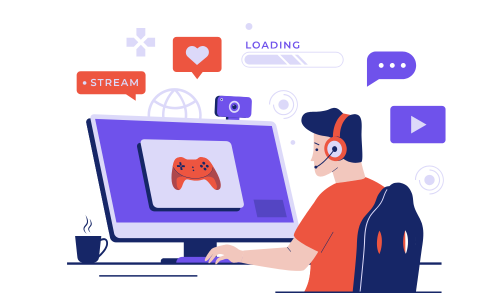
ここからは誰でも簡単にできる解決手順を順番に紹介します。
方法1:NVIDIAアプリでスムーズモーションをオフにする
最も効果的なのは、NVIDIAアプリでスムーズモーションをオフにする方法です。
アプリを開き、「グラフィックス」→「グローバル設定」で切り替え可能です。
多くのユーザーがこれで改善を報告しているため、まず試すべき手段といえます。
映像品質より安定性を優先することがポイントです。
推奨設定
- スムーズモーション:オフ
- グラフィックス全般:デフォルト
方法2:ゲームインストール先フォルダ名の見直し
フォルダ名に日本語や全角文字が含まれているとエラーの原因になることがあります。
特にランチャーやゲーム本体が正常に認識されず、起動できないケースがあります。
必ず半角英数字で構成されたフォルダ名に修正してください。
方法3:GPUドライバー更新と互換性の確認
ドライバーのバージョンが古いと、最新のゲーム機能や補完技術と噛み合わないことがあります。
NVIDIA公式サイトから最新版ドライバーを導入し、互換性を確保しましょう。
アップデートによってバグ修正や最適化が含まれることも多く、起動不具合の改善につながります。
安定した環境を維持するため定期的な更新が重要です。
方法4:ランチャーを管理者権限で実行する
アクセス権限の不足が原因で、ゲームランチャーが正常に動作しないこともあります。
その場合は管理者権限で実行することで改善できるケースがあります。
右クリックから「管理者として実行」を選ぶだけで簡単に試せます。
特にWindows環境ではアクセス権限が起動エラーの一因になりやすいため、忘れず確認してください。
それでも直らない場合の対処法
ここまでの方法でも改善しないときは、公式サポートや追加の対策を検討しましょう。
miHoYo(HoYoverse)公式サポートへの問い合わせ手順
解決しない場合はmiHoYo(HoYoverse)公式サポートへ連絡するのが確実です。
公式メールアドレス「genshin_jp@hoyoverse.com」から問い合わせると、環境に応じた案内を受けられます。
返信には時間がかかる場合がありますが、自己解決できない不具合では早めの相談が安心です。
公式対応を得ることで長期的な安定性が期待できます。
問い合わせ時に必要な情報(GPU型番・フォルダパスなど)
サポートに問い合わせるときは、できるだけ詳細な情報を伝えることが重要です。
特にGPU型番(例:RTX 4080)やゲームのインストール先フォルダのパスは必須項目です。
また、不具合が発生した時のスクリーンショットや再現手順を添えると、調査がスムーズになります。
ポイントは「誰が見ても状況がわかる資料を揃える」ことです。
送ると良い情報の例
- 使用しているGPUの型番
- インストール先フォルダのパス
- 発生した症状の詳細(クラッシュ時の画面やエラーメッセージ)
一般的なPCゲームのトラブルシューティング方法
公式の返答を待つ間に、自分で試せる一般的な解決法もあります。
まずはGPUドライバーを最新バージョンに更新しましょう。
次に、ゲームファイルの整合性チェックを行うことで破損データを修復できます。
さらに、ランチャーを管理者権限で実行する方法も効果的です。
これらの基本的な手順だけでも改善する可能性が高まります。
原神以外のPCゲームにも影響はある?
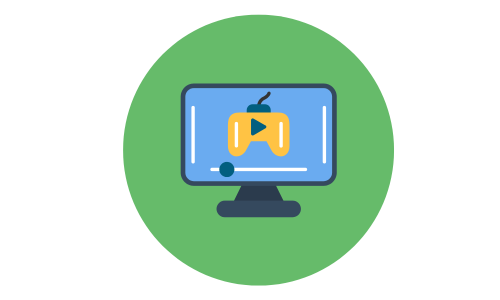
今回の不具合は原神に限らず、他のゲームタイトルでも報告が相次いでいます。
Red Dead Redemption 2などのクラッシュ報告
特に有名なのがRed Dead Redemption 2での事例です。
RTX 4000/5000シリーズ環境でスムーズモーションを有効にすると、起動直後に強制終了するケースが多発しています。
グラフィックス初期化のタイミングで処理が衝突していると考えられており、原神と同じように設定変更が必要になります。
複数タイトルに共通する典型的な症状です。
他タイトルで試すべきチェックポイント
他のPCゲームで同様の不具合が出た場合は、まずスムーズモーションがオンになっていないかを確認してください。
次に、インストールフォルダの命名規則をチェックし、全角文字を避けることも大切です。
さらに、互換性モードやドライバー更新を試すことで改善する可能性があります。
基本は「原神で有効な対策は他のゲームにも通用する」と考えるのがポイントです。
ゲーム起動時にまず確認すべき設定項目
ゲームが起動しないときは、初歩的な設定を順番に確認するのが近道です。
最初にNVIDIAアプリでスムーズモーションをオフにしましょう。
次にドライバーの更新状況を確認し、古い場合は最新化します。
さらに管理者権限でランチャーを実行することで権限不足を防げます。
これらの基本チェックだけで、多くのケースが解決可能です。
まとめ
原神が起動しない原因の多くはRTX 4000/5000シリーズとスムーズモーションの相性問題です。
改善策としては、スムーズモーションをオフにする、フォルダ名を修正する、ドライバーを更新する、といった手順が有効です。
もし解決しなければ、公式サポートへ相談することをおすすめします。
最新機能に惑わされず、安定性を優先することが快適プレイの鍵です。


